スクリーン上にキーストロークを表示する (Ubuntu 23.04)
2023-09-03
330 words
1 min read
目次
ときどき、プレゼンテーションの間のように、 キーストロークを画面に表示したいことがあります。
このために、私は screenkey を使っていあます。
この記事では、 Screenkey のインストール/セットアップ方法を示します。
1 環境
- OS: Ubuntu Mate 23.04 on VirtualBox] on Windows 11.
2 screenkey のインストール
Screenky を Ubuntu にインストールするには、 これをターミナルの中でタイプします:
sudo apt -y install screenkey
ソースコード 1:
Install Screenkye
3 Screnkey をはじめる
次に screenkey をターミナルからはじめます:
screenkey
ソースコード 2:
Start Screenkey
その後で screenkey アイコンが メインメニュー上に表示されます:
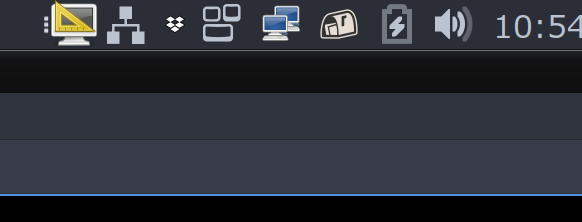
図1: Screenkye のアイコン
“Preferences” を選択して、 自分の好みに設定してください。
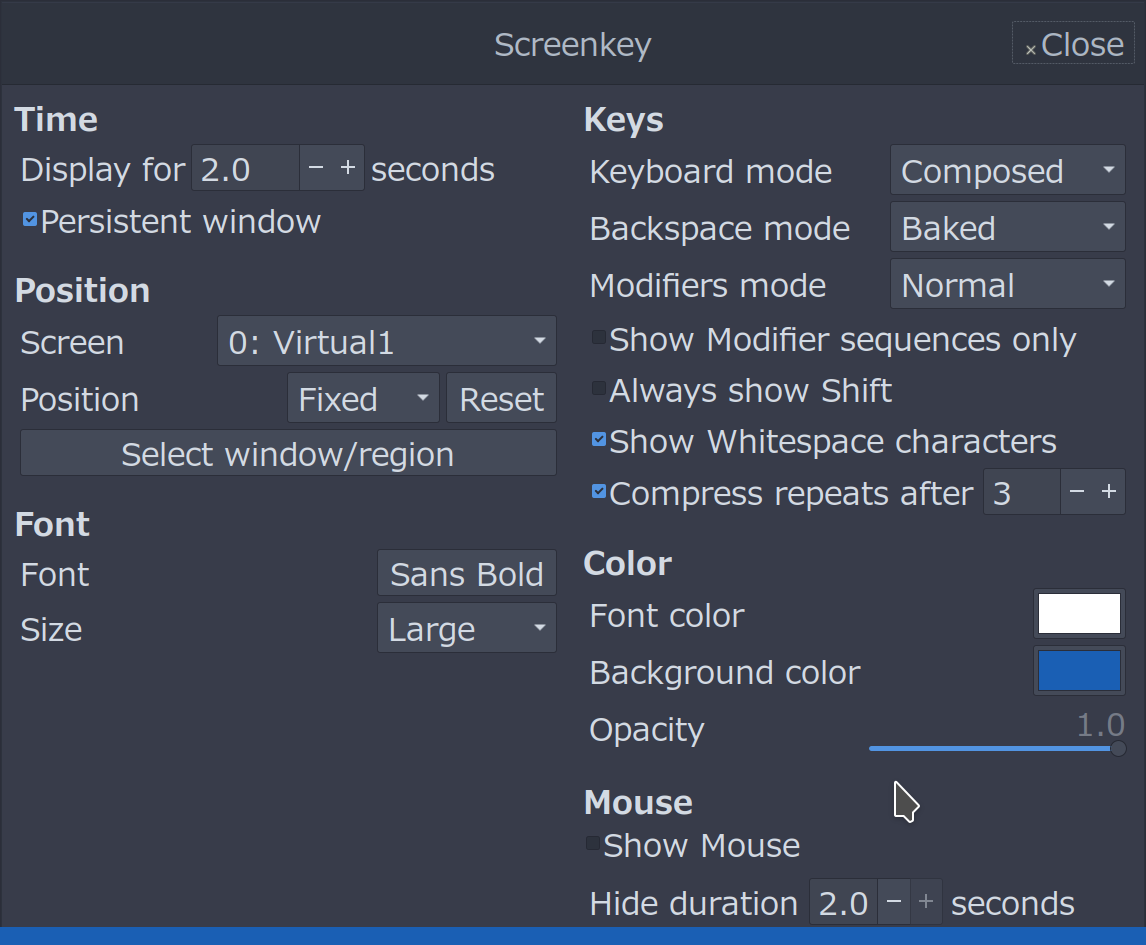
図2: Screenkey の設定
… そうすると、キーストロークがスクリーン上に 表示されることがわかります。
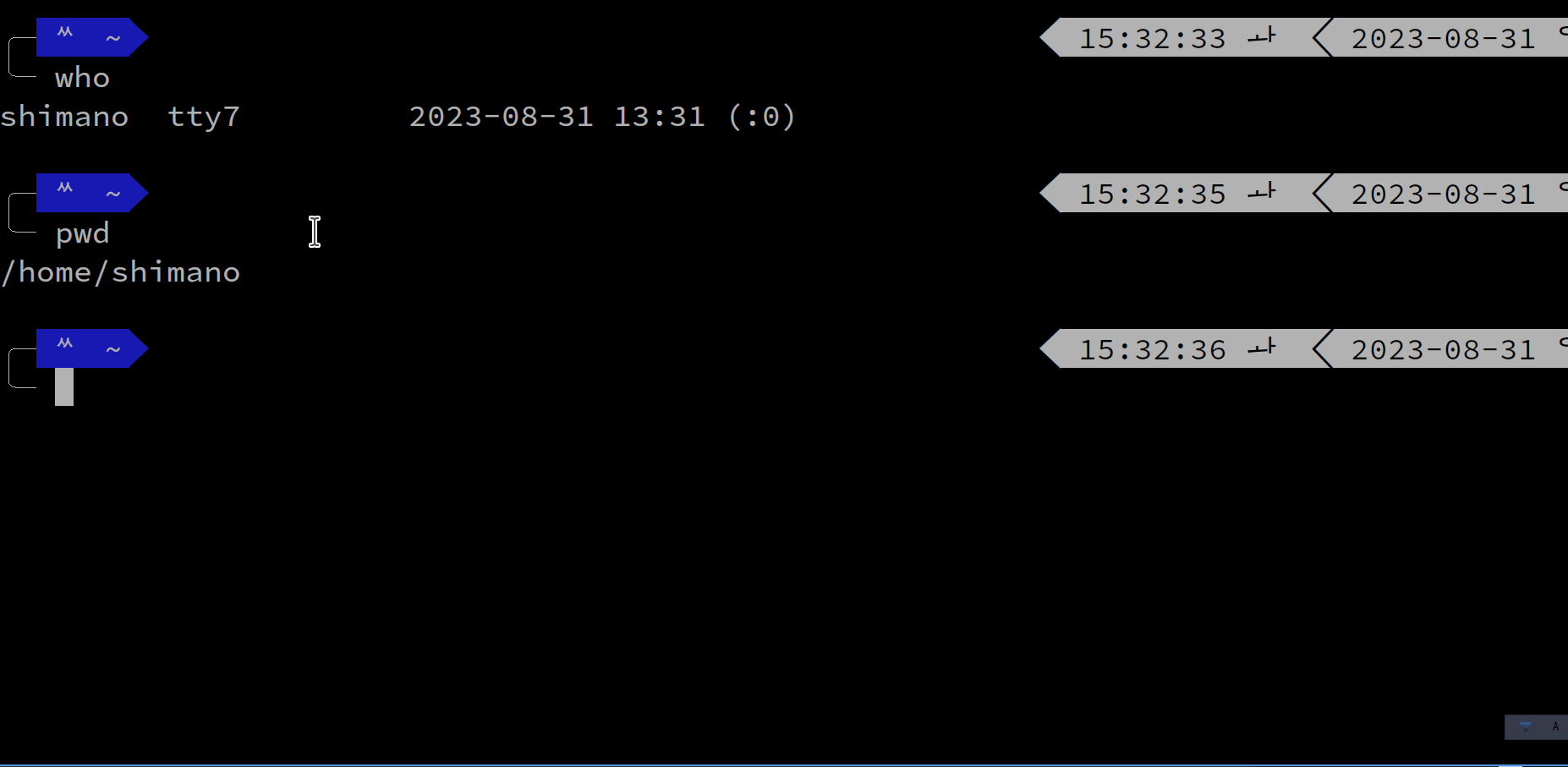
図3: Screenkey の動いている様子
Related Articles:
- 2023/09/01 Minisforum UM773 Lite (Mini PC) レビュー
- 2023/08/31 Ubuntu Mate Tips
- 2023/08/31 peco を使って zsh でコマンド履歴を便利にする
